| 1 | Helyezze a dokumentumot másolandó oldalával felfelé az ADF-be, vagy másolandó oldalával lefelé a szkenner üvegére. | ||||||||||||
| 2 | Szükség esetén módosítsa az alábbi beállításokat a Szkenner beállítás párbeszédpanelen:
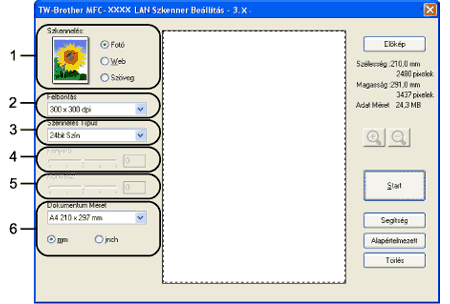 | ||||||||||||
| 3 | Kattintson a Start gombra. Miután a szkennelés befejeződött, kattintson a Törlés gombra a PaperPort™ 11SE ablakába történő visszatéréshez.
|
| 1 | Helyezze a dokumentumot másolandó oldalával felfelé az ADF-be, vagy másolandó oldalával lefelé a szkenner üvegére. 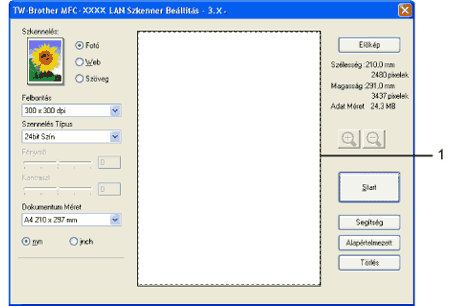 | ||
| 2 | Szükség esetén módosítsa a Szkennelés (képtípus), Felbontás, Szennelés Típus, Fényerő, Kontraszt és Dokumentum Méret beállításokat. | ||
| 3 | Kattintson az Előkép gombra. A készülék a teljes képet beolvassa a számítógépre, és az megjelenik a Szkenner beállítás párbeszédpanel szkennelési területén. | ||
| 4 | A bal egérgombot lenyomva igazítsa a keretet a beolvasni kívánt képrészlet fölé.  | ||
| 5 | Helyezze vissza a dokumentumot az ADF-be.
| ||
| 6 | Kattintson a Start gombra. Ezúttal csak a dokumentum kiválasztott területe jelenik meg a PaperPort™ 11SE (vagy az Ön által használt alkalmazás) ablakában. | ||
| 7 | A PaperPort™ 11SE ablakában az elérhető szolgáltatások segítségével finomíthatja a képet. |